安装虚拟系统教学,轻松掌握虚拟系统安装——电脑虚拟系统安装教程
轻松掌握虚拟系统安装——电脑虚拟系统安装教程
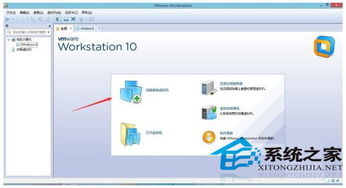
随着虚拟技术的不断发展,虚拟系统在个人和企业的应用越来越广泛。虚拟系统可以让我们在同一台电脑上运行多个操作系统,提高工作效率,同时也能在测试新系统或软件时避免对原有系统造成影响。本文将为您详细讲解如何安装虚拟系统,让您轻松上手。
一、选择合适的虚拟机软件
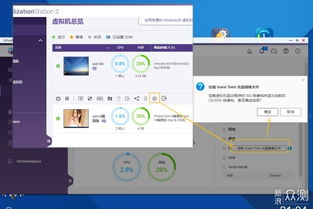
在安装虚拟系统之前,首先需要选择一款合适的虚拟机软件。目前市面上比较流行的虚拟机软件有VMware Workstation、VirtualBox、Hyper-V等。以下是几种常见虚拟机软件的简要介绍:
VMware Workstation:功能强大,支持多种操作系统,但价格较高。
VirtualBox:免费开源,易于使用,但功能相对较弱。
Hyper-V:Windows系统自带,功能强大,但仅限于Windows系统。
二、下载并安装虚拟机软件
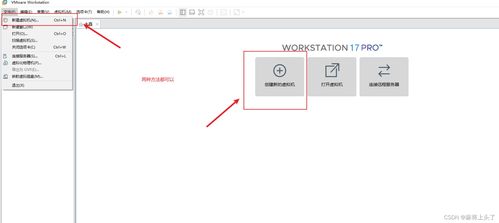
选择好虚拟机软件后,前往官方网站下载安装包。以下以VMware Workstation为例,讲解下载和安装过程:
打开VMware Workstation官方网站,下载安装包。
双击下载的安装包,按照提示进行安装。
安装完成后,打开VMware Workstation。
其他虚拟机软件的安装过程类似,请参照相应软件的官方教程。
三、创建虚拟机

安装完虚拟机软件后,接下来需要创建一个虚拟机。以下以VMware Workstation为例,讲解创建虚拟机的步骤:
打开VMware Workstation,点击“创建新的虚拟机”。
选择“典型”安装,点击“下一步”。
选择“安装操作系统稍后安装”,点击“下一步”。
选择操作系统类型和版本,点击“下一步”。
设置虚拟机名称和位置,点击“下一步”。
设置虚拟磁盘大小,点击“下一步”。
选择虚拟磁盘存储方式,点击“下一步”。
自定义硬件配置,点击“完成”。
其他虚拟机软件的创建虚拟机过程类似,请参照相应软件的官方教程。
四、安装操作系统

创建虚拟机后,接下来需要安装操作系统。以下以VMware Workstation为例,讲解安装操作系统的步骤:
将操作系统的安装光盘放入光驱,或者将ISO镜像文件拖拽到虚拟机窗口中。
启动虚拟机,进入操作系统安装界面。
按照提示进行操作系统安装。
安装完成后,重启虚拟机。
其他虚拟机软件的安装操作系统过程类似,请参照相应软件的官方教程。
通过以上步骤,您已经成功安装了虚拟系统。现在,您可以在虚拟系统中运行多个操作系统,提高工作效率,同时也能在测试新系统或软件时避免对原有系统造成影响。祝您使用愉快!
